迅读PDF大师是一个免费的PDF软件,拥有轻便小巧的体积,你可以使用它来完成各种有关PDF文件的操作,功能齐全。可以进行PDF合并分割、PDF编辑、PDF加密、PDF压缩等操作,像word一样轻松地进行PDF编辑,文字、图片的相关编辑都非常类似,用户可以很快地上手。
迅读PDF大师安装步骤
1、下载并打开安装程序,点击设置安装
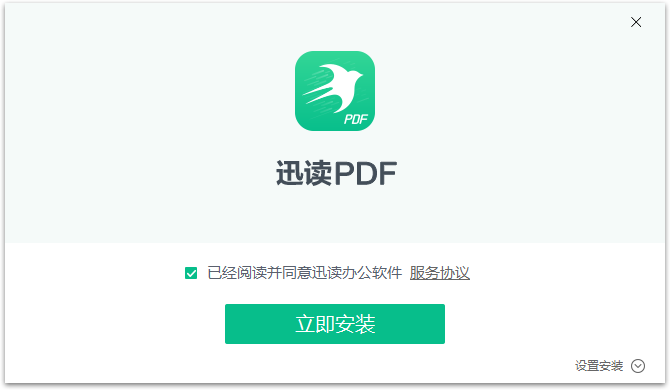
2、选择安装位置,点击立即安装
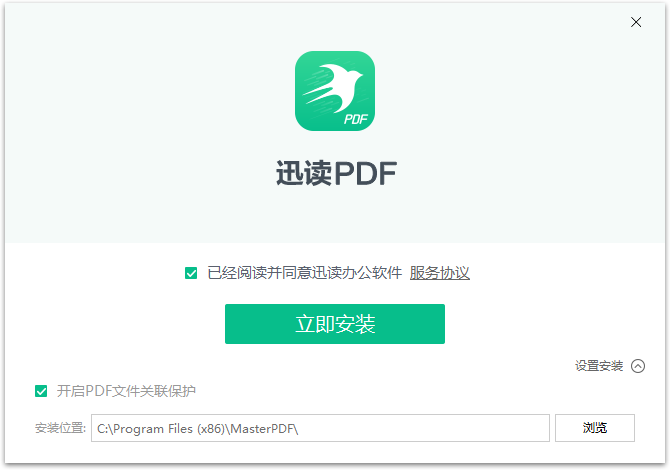
3、等待安装
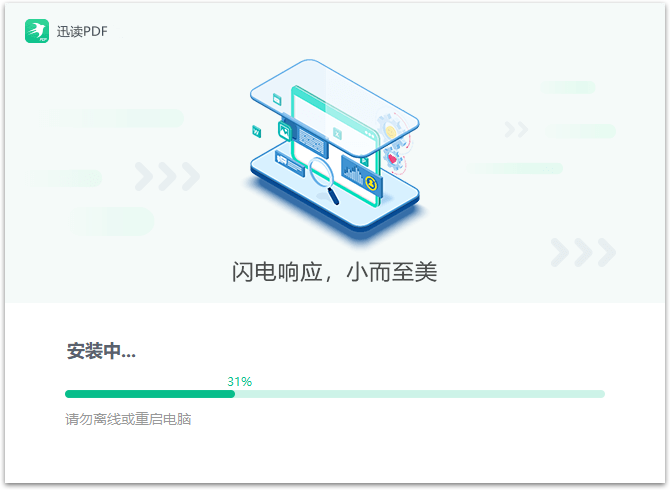
4、安装完成,自动打开软件界面,根据教程即可开始使用
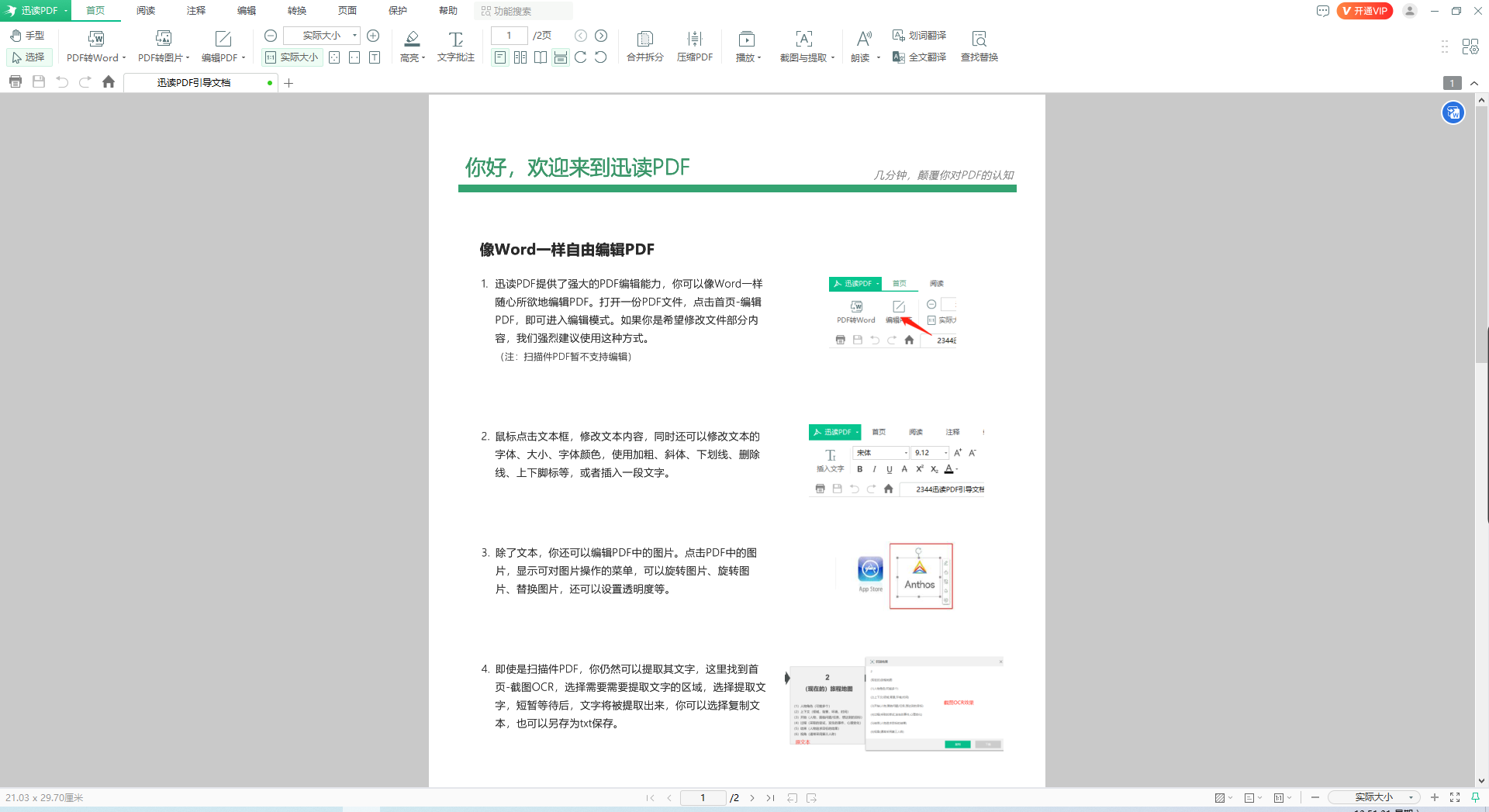
迅读PDF大师功能特色
拥有你想要的一切PDF功能
编辑
强大的编辑和转换功能将巨大提升工作效率
迅读PDF可以将PDF文件像Word一样流畅编辑,同时还能将PDF文件转换为精准格式的word、excel、ppt、txt、扫描件等
从PDF文件中添加或者删除文本
改变文本的字体大小和颜色
插入链接和图片
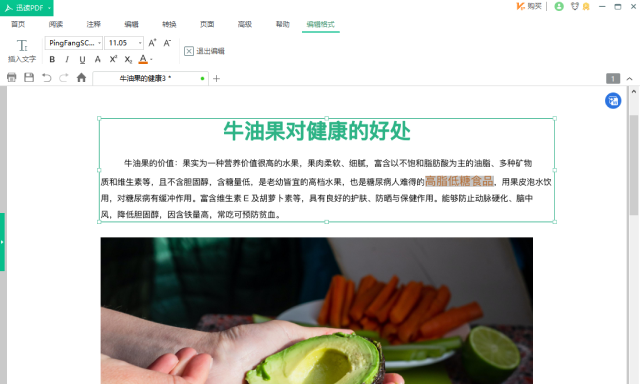
转换
极速准确的PDF转换器
迅读PDF大师可以将PDF文件转换为你所需要的多种格式文件,速度极快,格式准确。
将PDF转换为Word、Excel、PPt、TXT、CAD、HTML、扫描件
将PDF转换为多张图片、合成长图
Office、图片、CAD、OFD、CAJ转PDF文件
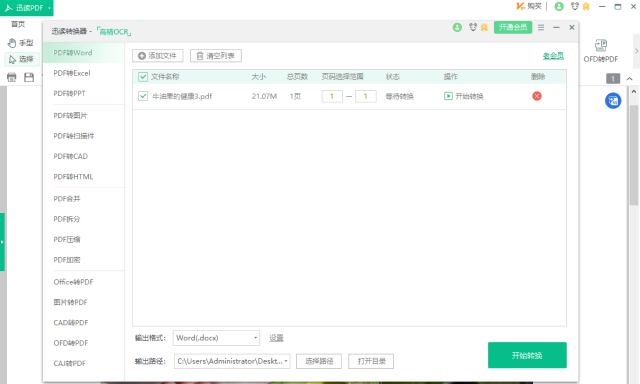
OCR能力
顶尖识别技术的OCR能力
迅读PDF使用顶尖的OCR技术,能够识别PDF文档中的文字、表格,也能将扫描件PDF转换为可编辑、可搜索、可复制的PDF文档。
OCR截图提取文字和表格
OCR转换提高转换准确度
执行OCR将图片PDF变为可编辑的PDF
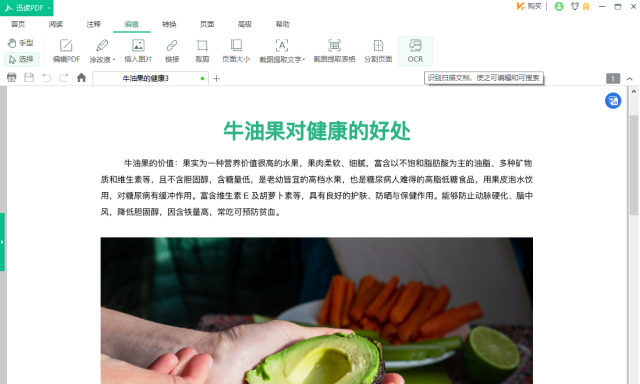
压缩
高效率的PDF压缩工具
在不损失文档质量的前提下,轻松优化文档的体积。
三种模式可选:轻微压缩、中等幅度压缩、大幅压缩。
批量操作,可对多个文件进行一键压缩
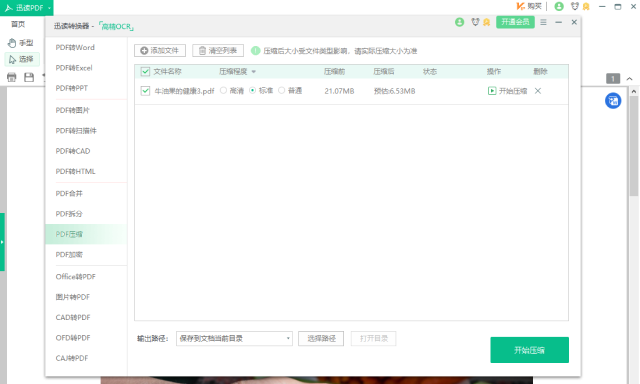
签名
简单上手的电子签名功能
三种方式制作专属电子签名:手写、输入文字、插入图片,方式灵活高效,操作简单易懂,让PDF文档合法有效。
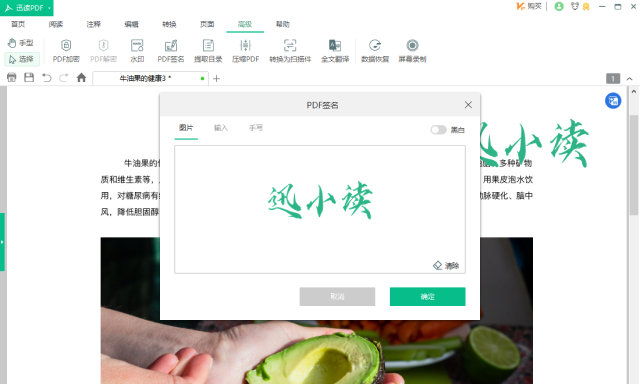
迅读PDF大师亮点优势
为什么选择迅读PDF大师
前所未有的小巧美观、极速响应
丰富强大的功能将极大提高你的效率
迅读能够对PDF文件进行拆分、合并、提取页面、提取目录、水印、注释、裁剪、窗口拆分、页面管理、翻译、朗读、OCR提取文字等众多功能,是处理PDF文件的最佳选择。
体积小,速度快,仅占用10MB空间
迅读PDF在计算机上仅占用10MB左右的空间。与其他PDF软件相比,迅读是最小的PDF之一,同时迅读PDF还拥有良好的用户体验。
闪电响应,视觉和交互效果极佳
迅读PDF大师以扁平、简单、清爽的风格赢得用户的众多赞誉,交互贴近用户的使用习惯,使用起来轻松高效率。
保证文档安全
迅读PDF提供多种方式,比如签名、水印、加密、权限加密等方式来保证文档安全。
迅读PDF大师使用技巧
1.迅读PDF提供了强大的PDF编辑能力,你可以像Word一样随心所欲地编辑PDF。打开一份PDF文件,点击首页-编辑PDF,即可进入编辑模式。如果你是希望修改文件部分内容,我们强烈建议使用这种方式。
2.鼠标点击文本框,修改文本内容,同时还可以修改文本的字体、大小、字体颜色,使用加粗、斜体、下划线、删除线、上下脚标等,或者插入一段文字。
3.除了文本,你还可以编辑PDF中的图片。点击PDF中的图片,显示可对图片操作的菜单,可以旋转图片、旋转图片、替换图片,还可以设置透明度等。
4.即使是扫描件PDF,你仍然可以提取其文字,这里找到首页-截图OCR,选择需要需要提取文字的区域,选择提取文字,短暂等待后,文字将被提取出来,你可以选择复制文本,也可以另存为txt保存。
5.如果希望去掉或者遮住文档上某部分内容,你可以使用编辑-涂改液,并根据需求选择矩形涂改或者画线涂改。保存后,别人将看不到你涂改的内容,也无法删除。
上一篇:金舟PDF转换器官方版
下一篇:PDF猫PDF分割合并工具官网版
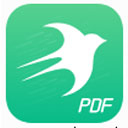



 360解压缩软件2023
360解压缩软件2023 看图王2345下载|2345看图王电脑版 v10.9官方免费版
看图王2345下载|2345看图王电脑版 v10.9官方免费版 WPS Office 2019免费办公软件
WPS Office 2019免费办公软件 QQ浏览器2023 v11.5绿色版精简版(去广告纯净版)
QQ浏览器2023 v11.5绿色版精简版(去广告纯净版) 下载酷我音乐盒2023
下载酷我音乐盒2023 酷狗音乐播放器|酷狗音乐下载安装 V2023官方版
酷狗音乐播放器|酷狗音乐下载安装 V2023官方版 360驱动大师离线版|360驱动大师网卡版官方下载 v2023
360驱动大师离线版|360驱动大师网卡版官方下载 v2023 【360极速浏览器】 360浏览器极速版(360急速浏览器) V2023正式版
【360极速浏览器】 360浏览器极速版(360急速浏览器) V2023正式版 【360浏览器】360安全浏览器下载 官方免费版2023 v14.1.1012.0
【360浏览器】360安全浏览器下载 官方免费版2023 v14.1.1012.0 【优酷下载】优酷播放器_优酷客户端 2019官方最新版
【优酷下载】优酷播放器_优酷客户端 2019官方最新版 腾讯视频播放器2023官方版
腾讯视频播放器2023官方版 【下载爱奇艺播放器】爱奇艺视频播放器电脑版 2022官方版
【下载爱奇艺播放器】爱奇艺视频播放器电脑版 2022官方版 2345加速浏览器(安全版) V10.27.0官方最新版
2345加速浏览器(安全版) V10.27.0官方最新版 【QQ电脑管家】腾讯电脑管家官方最新版 2024
【QQ电脑管家】腾讯电脑管家官方最新版 2024 360安全卫士下载【360卫士官方最新版】2023_v14.0
360安全卫士下载【360卫士官方最新版】2023_v14.0